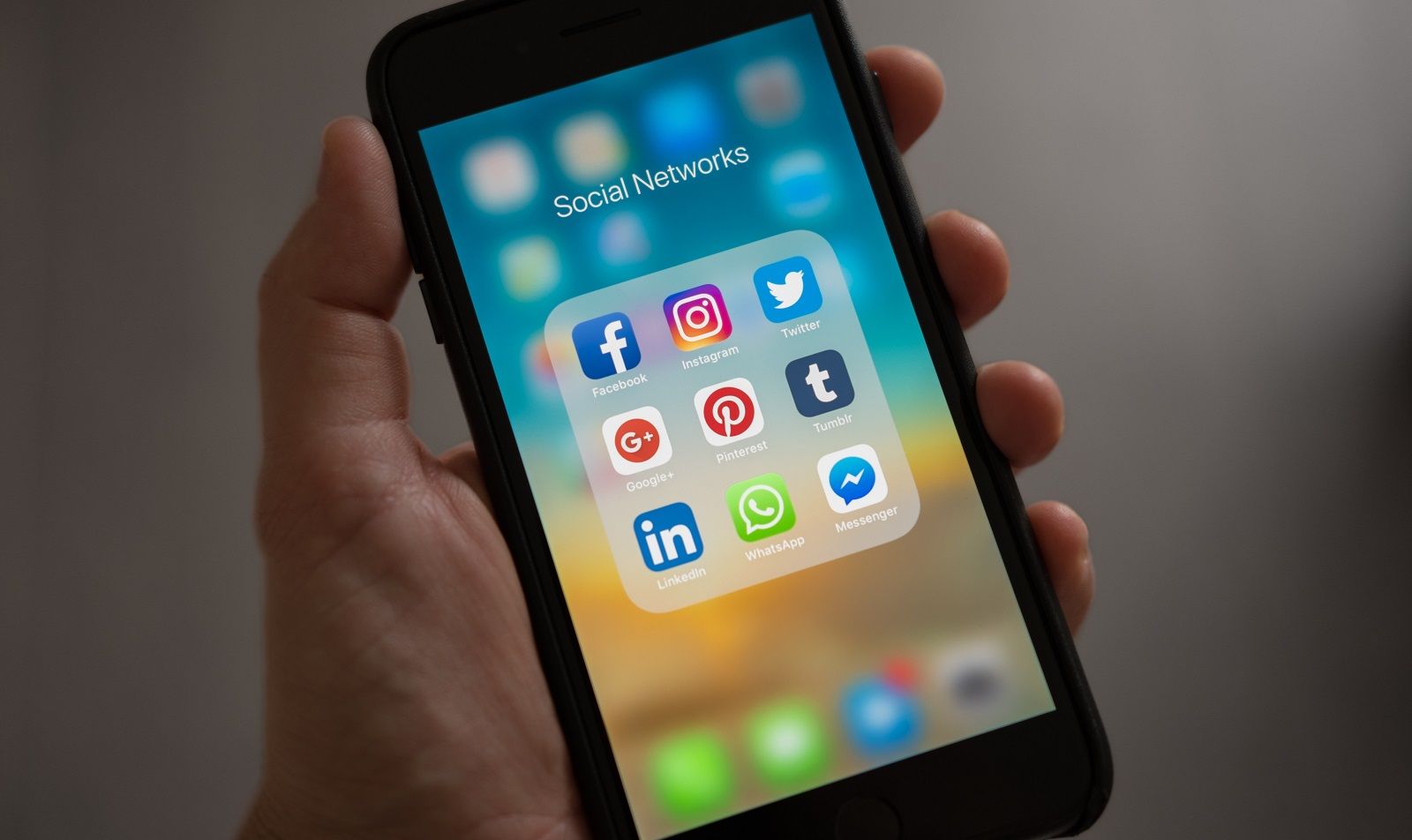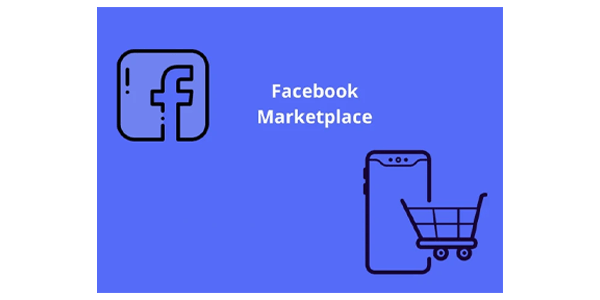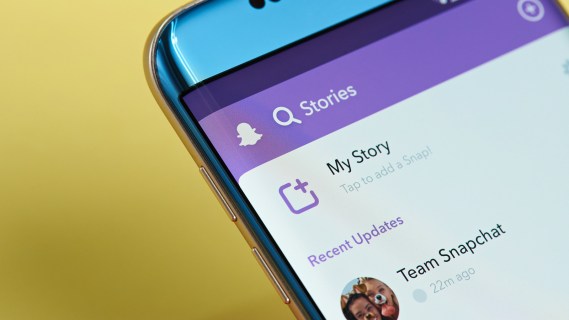Jak korzystać z aplikacji Clubhouse
Co wiedzieć
- Pobierz Clubhouse i postępuj zgodnie z instrukcjami, aby utworzyć profil, wybrać nazwę użytkownika i wykonać inne czynności konfiguracyjne.
- Rozpocznij pokój: Stuknij Uruchom pokój i wybierz otwarty, SpołecznyLub Zamknięte. Wybierz swój temat > Chodźmy.
- Stuknij dowolny pokój, aby się przyłączyć. Stuknij w Podnieś rękę ikonę, aby moderator wyłączył wyciszenie, jeśli chcesz wziąć udział.
W tym artykule wyjaśniono, jak korzystać z aplikacji Clubhouse do sieci audio-społecznościowej dla systemów iOS i Android. Informacje obejmują, jak utworzyć profil, jak obserwować ludzi i jak zacząć dołączać do pokoi.
Utwórz profil
Gdy pobierzesz aplikację Clubhouse na system iOS lub Android, Clubhouse przeprowadzi Cię przez proces tworzenia profilu i rozpoczęcia pracy.
-
Pobierz Clubhouse z App Store Lub pobierz aplikację Android Clubhouse ze sklepu Google Playa następnie stuknij Witamy w rozpocząć.
-
Wprowadź swój numer telefonu i dotknij Następny.
-
Clubhouse wyśle Ci SMS-a z kodem weryfikacyjnym. Wprowadź kod i dotknij Następny.
-
Clubhouse rozpocznie konfigurowanie Twojego profilu. Stuknij opcję Importuj z Twittera, jeśli chcesz automatycznie uzupełnić informacje o profilu na Twitterze, lub stuknij Wprowadź moje informacje ręcznie.
-
Wpisz swoje imię i stuknij Następny. Clubhouse woli, aby ludzie używali swoich prawdziwych imion.
-
Wybierz nazwę użytkownika. Nazwy użytkowników zaczynają się od @.
-
Dodaj zdjęcie i stuknij Następnylub stuknij Pominąć na razie pominąć ten krok.
-
Uzyskiwać OK aby zezwolić Clubhouse na dostęp do twoich kontaktów i znajdowanie znajomych lub stuknij Nie zezwalaj. Lub stuknij Pominąć pominąć ten krok.
Jeśli nie udzielisz Clubhouse dostępu do swoich kontaktów, ale znajomy prześle swoje kontakty do Clubhouse, a Twoje dane znajdują się na tej liście, inne osoby zostaną powiadomione, że dołączyłeś do Clubhouse.
-
Clubhouse wyświetli listę sugerowanych pokoi do naśladowania. Wybierz pokoje, które chcesz obserwować, a następnie stuknij Podążać.
-
Uzyskiwać Umożliwić aby zezwolić na powiadomienia Klubu lub stuknij Nie zezwalaj jeśli wolisz nie otrzymywać powiadomień.
-
Konfiguracja Twojego profilu została zakończona i dojdziesz do strony głównej Domu-Klubu.
Śledź osoby i zainteresowania
Po zakończeniu tworzenia profilu stuknij ikonę szkło powiększające aby wyszukać tematy i pokoje, które Cię interesują. Wpisz wyszukiwane hasło lub przejrzyj Ludzie do naśladowania propozycje. Uzyskiwać Pokaż więcej osób aby zobaczyć więcej opcji. Lub przewiń w dół do Znajdź rozmowy na temat i przeglądaj popularne tematy. Stuknij w temat, aby uzyskać dostęp do większej liczby osób, tematów i klubów do obserwowania.
Strona domowa klubu
Clubhouse nie ma typowej strony głównej. Zamiast tego ma główny ekran, który działa jako podsumowanie tego, co dzieje się w Twojej sieci, przedstawiając bieżące i nadchodzące pokoje Clubhouse na wyświetlaczu.
U góry znajduje się chronologiczny przegląd nadchodzących pokoi klubowych, do których można dołączyć. Przewijając w dół, znajdziesz kolekcję żywych pokoi klubowych inspirowanych przez osoby lub zainteresowania, które obserwujesz. Oprócz nazwy i tematu pokoju Klubu, pole podsumowania pokazuje liczbę osób w pokoju i liczbę aktywnych mówców.
Jak rozpocząć pokój
Podczas gdy Clubhouse ma pokoje, które obejmują niezliczone zainteresowania, łatwo jest założyć pokój i rozpocząć dyskusję, która Cię interesuje. Aby rozpocząć pokój:
-
Wybierz zielony Uruchom pokój przycisk na dole ekranu głównego.
-
Wybierz, czy nowy pokój ma być otwarty, Społeczny, Lub Zamknięte. Otwarte pokoje są otwarte dla każdego, kto ma link. Te społecznościowe są dostępne tylko dla osób, które obserwujesz, a zamknięte są dostępne dla osób, którym pozwolisz dołączyć.
-
Dodać Temat dla pokoju. Tematy, podsumowania przestrzeni, są opcjonalne, ale mogą mieć kluczowe znaczenie podczas korzystania z pokoju otwartego lub społecznościowego, a chcesz, aby inni szybko odnaleźli dyskusję.
-
Wybierać Chodźmyi jesteś na antenie. W zależności od ustawień pokoju inne osoby mogą się przyłączyć, a uczestników możesz zmienić w moderatorów, którzy będą pomagać w prowadzeniu rozmów.
Jak dołączyć do pokoju
Dołączenie do pokoju klubowego jest tak proste, jak dotknięcie napotkanego pokoju na ekranie głównym lub podczas wyszukiwania tematów i zainteresowań. Gdy dołączasz do pokoju, domyślnie jesteś wyciszony, ale możesz słyszeć innych mówców.
Jeśli chcesz wziąć udział w rozmowie, poproś o zabranie głosu, dotykając ikony Podnieś rękę w prawym dolnym rogu interfejsu użytkownika pokoju klubowego. Powiadamia moderatorów, że chcesz dołączyć do rozmowy, dając im możliwość wyłączenia Cię lub uczynienia Cię moderatorem.
Możesz także dodać znajomych do pokoju za pomocą + ikona, która wyświetla listę osób, które Cię obserwują, oraz opcję udostępnienia linku do pokoju na platformach zewnętrznych.
Aby wyjść z pokoju, dotknij ikony Odejdź cicho Ikona. Przenosi Cię do głównego ekranu Klubu, aby dołączyć do następnej rozmowy, znaleźć następny temat lub wyjść z aplikacji.